
Verknüpfungen sind eine großartige Möglichkeit, schnell auf Programme, Dateien, Ordner und sogar Webseiten zuzugreifen. Während wir bereits eine Seite zum Erstellen von Desktop-Verknüpfungen haben, ist das Erstellen einer Verknüpfung für Microsoft Edge etwas kniffliger. Die folgenden Schritte zeigen Ihnen, wie Sie eine Verknüpfung auf Ihrem Desktop erstellen, die den Internetbrowser Microsoft Edge öffnet.
Schritte zum Erstellen einer Microsoft Edge-Desktopverknüpfung
-
Klicken Sie mit der rechten Maustaste auf einen leeren Bereich auf dem Windows-Desktop und wählen Sie im angezeigten Dropdown-Menü Neu aus.

- Wählen Sie unter Neu die Option Verknüpfung aus.

- Geben Sie im Textfeld Geben Sie den Standort des Artikels ein (A), geben Sie den folgenden Text ein.
%windir%explorer.exe shell:AppsfolderMicrosoft.MicrosoftEdge_8wekyb3d8bbwe!MicrosoftEdge
- Klicken Sie auf die Schaltfläche Weiter (B).
Anstatt die obige Zeichenfolge einzugeben, können Sie sie kopieren und einfügen, um Zeit zu sparen.
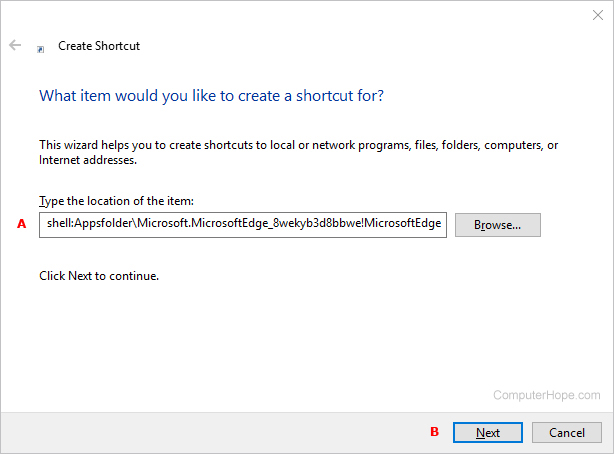
- Wählen Sie einen Namen für Ihr neues Verknüpfungssymbol (A), und klicken Sie dann auf die Schaltfläche „Fertig stellen“ (B).
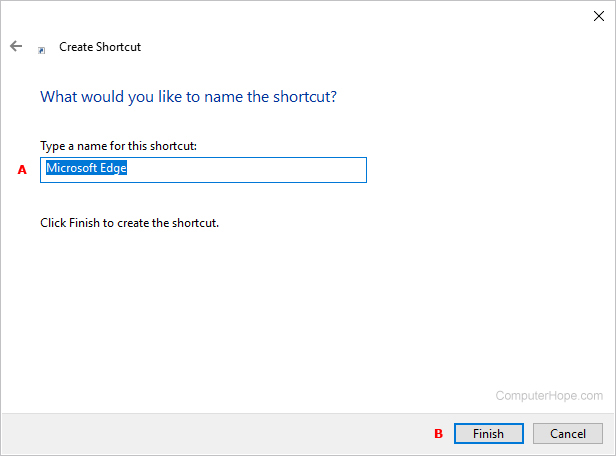
- Suchen Sie das neue Verknüpfungssymbol auf Ihrem Desktop, klicken Sie mit der rechten Maustaste darauf und wählen Sie Eigenschaften aus dem angezeigten Dropdown-Menü.

- Klicken Sie in der Nähe der Mitte des Eigenschaftenfensters auf die
 Taste.
Taste. - Im Fenster Symbol ändern im Textfeld Nach Symbolen in dieser Datei suchen (A), geben Sie den folgenden Text ein.
%windir%SystemAppsMicrosoft.MicrosoftEdge_8wekyb3d8bbweMicrosoftEdge.exe
- Klicken Sie auf die Schaltfläche OK (B).
![]()
- Klicken Sie erneut auf die Schaltfläche OK, um das angezeigte Symbol auszuwählen.
- Klicken Sie im Eigenschaftenfenster unten auf die Schaltfläche Übernehmen und dann auf die Schaltfläche OK.
Sie sollten jetzt eine Microsoft Edge-Verknüpfung auf Ihrem Desktop mit dem passenden Microsoft Edge-Symbol sehen.